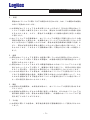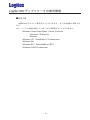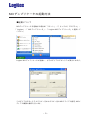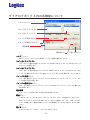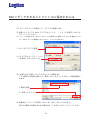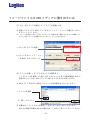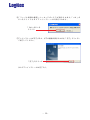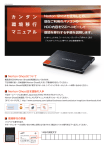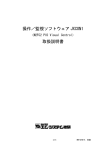Download Logitec MO デュプリケータ ユーザーズガイド 目次
Transcript
LMODUP V04 Logitec MO デュプリケータ ユーザーズガイド ■ Logitec MO デュプリケータの概要 「Logitec MO デュプリケータ」は、MO メディアの複製(コピー)を行うためのプログ ラムです。異なる MO ユニット間の複製はもちろん、MO ユニット一台でも実行が可能で す。 また、MO メディアをまるごとファイルに保存(イメージファイル)したり、保存した イメージファイルを MO メディアに書き出すことが可能です。 目次 ロジテックソフトウェア使用権許諾契約書 .......................................... 2 Logitec MO デュプリケータの使用環境 ............................................................... 4 M O デュプリケータの起動方法 ............................................................................. 5 ダ イ ア ロ グ ボ ッ ク ス 内 の 各 機 能 に つ い て ......................................................... 6 M O メディアの複製を行うには ............................................................................. 7 M O メ デ ィ ア を ま る ご と フ ァ イ ル に 保 存 す る に は ............................................ 8 イ メ ー ジ フ ァ イ ル を M O メ デ ィ ア に 書 き 出 す に は .......................................... 9 ア ン イ ン ス ト ー ル 方 法 ........................................................................................ 10 お問い合わせについて .......................................................................... 13 −1− ご使用の前に必ずお読みください。 ロジテックソフトウェア使用権許諾契約書 本契約は弊社とお客様との間で締結されるものです。添付ソフトウェアプログラム のインストールを開始する前に、本契約書をよくお読みください。 本契約に関して疑義がある場合、もしくは弊社に連絡をご希望の場合は、以下にお願いいた します。 〒 396-0192 長野県伊那市美すず六道原 8268 ロジテック株式会社 テクニカルサポート TEL. 0570-022-022 FAX. 0570-033-034 受付時間:9:00 ∼ 12:00、13:00 ∼ 18:00 (月曜日∼金曜日(祝祭日、夏期、年末年始特定休業日を 除く) 携帯電話(FAX)、PHS(TEL、FAX 共)、IP 電話(TEL、FAX 共)、ひかり(光)電話(TEL、FAX 共)はご利用になれません。 1.使用許諾 (1) お 客 様 は 、 本 ソ フ ト ウ ェ ア を 一 時 に 一 台 の コ ン ピ ュ ー タ に お い て の み 使 用 す る こ とができます。ネットワークシステムの場合は、一時に一台の端末でのみ使用す ることができます。 2.著作権 (1) お 客 様 は 本 ソ フ ト ウ ェ ア を そ の 他 の 著 作 物 と 同 様 に 取 り 扱 っ て い た だ く 必 要 が あ ります。ただし、バックアップ目的にのみ本ソフトウェアを複製すること、また はオリジナルを保存用のみに保持して本ソフトウェアをハードディスクに組み込 むことができます。 (2) お 客 様 は 、 本 ソ フ ト ウ ェ ア と と も に 提 供 さ れ た 取 扱 説 明 書 等 の 印 刷 物 を 複 製 し な いものとします。 3.規制 (1) お 客 様 は 、 本 ソ フ ト ウ ェ ア を 貸 与 し た り 、 リ ー ス に 供 す る こ と は で き な い も の と します。ただし、お客様は本ソフトウェアとその関連資料の複製物を保有してい ないこと、および受領者が本契約の条件に合意していることを前提に、本ソフト ウェアおよびその関連印刷物を第三者に譲渡することができます。その場合、お 客様は本ソフトウェアとともに提供されたハードウェアを同時に当該第三者に譲 渡するものとします。 (2) お客様は、本ソフトウェアをリバースエンジニアリング、逆コンパイルもしく は逆アセンブルをしてはならないものとします。 (3) お客様は、本ソフトウェアのコピーを分配したり、ネットワークシステム内の 1台の端末から他へ電送してはならないものとします。 (4) お客様は、本ソフトウェアを日本国外に持ち出し使用することをしてはならな いものとします。 −2− ロジテックソフトウェア使用権許諾契約書 4.保証 弊社は本ソフトウェアに関して以下の保証のみを行ないます。なお、この保証は日本国内 のみにて有効なものとします。 (1) お客様が本ソフトウェアをお受け取りになった日から1年以内に弊社が本ソフ トウェアの誤りの修正を行なったときは、弊社はその修正内容をお客様に提供 するものとします。ただし、弊社がその裁量により情報の提供を決定した場合 に限ります。 (2) 本ソフトウェアの記録媒体に、本ソフトウェアの使用に支障を来たすような物 理的欠陥があった場合には、お客様が本ソフトウェアをお受け取りになった日 から3 0 日以内にご連絡をいただければ、弊社は当該記録媒体を無償で交換(た だし、弊社が当該欠陥を弊社の責任によるものと認めた場合に限ります。)す るものとします。これをもって記録媒体に関して弊社が行なう唯一の保証とし ます。 5.免責 (1) 弊社は本ソフトウェアを運用した結果に関していかなる保証も行ないません。 本ソフトウェアに関して発生する問題は、お客様の責任及び費用負担によって 処理されるものとします。 (2) 弊社は本ソフトウェアおよびその関連印刷物および本ソフトウェアとともに提 供されたハードウェアに関して、商業的に有用であること、特定の目的に適合 すること等に関し、明示的にも黙示的にも一切の保証をしないものとします。 (3) いかなる場合であっても弊社は、お客様が本ソフトウェアを使用することによ り生じる商業的利益の逸失、商業の支障その他のいかなる損害について、たと えかかる損害が生じる可能性があることにつき通知を受けていた場合であって も一切の責任を負わないものとします。 6.解約 (1) 本契約の有効期間は、本契約成立時から、本ソフトウェアの使用を停止するま でとします。 (2) お客様が本契約のいずれかの条項に違反した場合は、または本ソフトウェアの 著作権を侵害した時、弊社は本契約を解除し、お客様の本ソフトウェアのご使 用を終了させることができます。 7.その他 (1) 本契約に関しての紛争は、東京地方裁判所を管轄裁判所として解決するものと します。 −3− Logitec MO デュプリケータの使用環境 ■対応 OS 本 製 品 は 以 下 の O S で 使 用 す る こ と が で き ま す 。全 て 日 本 語 版 に 限 定 さ れ ます。 また、パソコン本体が対応していない OS では使用することができません。 Windows Vista Home Basic / Home Premium Business / Enterprise Ultimate Windows XP HomeEdition / Professional Windows Me Windows 98 (SecondEdition 含む) Windows 2000 Professional −4− MO デュプリケータの起動方法 ■起動について MO デュプリケータを起動する場合は「スタート」−「(すべての)プログラム」− 「Logitec」−「MO デュプリケータ」−「Logitec MO デュプリケータ」と選択して ください。 Logitec MO デュプリケータが起動し、以下のダイアログボックスが表示されます。 このダイアログボックス上でコピー元およびコピー先のMOドライブの指定、MOメ ディアの複製の操作を行います。 −5− ダイアログボックス内の各機能について ヘルプメニュー コピー元ドライブリスト コピー先ドライブリスト イメージを保存ボタン イメージの書き込みボタン 進歩情報 開始ボタン 閉じるボタン ヘルプ ヘルプメニュー MOデュプリケータのヘルプの参照とバージョン情報の確認ができます。 コピー元ドライブリスト コピー元として選択可能なドライブのリストが表示されます。このリストの中からコピー元 のドライブを選択します。 コピー先ドライブリスト コピー先として選択可能なドライブのリストが表示されます。 このリストの中からコピー先の ドライブを選択します。コピー元で指定したドライブと同じものを選択することもできます。 イメージを保存 イメージを保存ボタン コピー先に指定したドライブにセットされているMOメディアのデータをイメージデータと して保存する際に使用します。 イメージの書き込み イメージの書き込みボタン コピー元に指定したドライブにセットされているMOメディアにイメージデータを書き込む 際に使用します。 進歩情報 イメージデータの保存・書き込み進行状況が表示されます。 開始 開始ボタン このボタンをクリックするとコピー元ドライブにセットされているMOメディアからコピー 先ドライブにセットされている MO メディアへコピーを開始します。コピー中は、中止ボタ ンとして機能します。容量の異なるメディアへは複製を行うことはできませんのでご注意く ださい。 閉じる 閉じるボタン このボタンをクリックすると、プログラムを終了します。 −6− MO メディアの複製を行うには MO メディアの複製を行う場合は以下の手順をご参照ください。 ①「コピー元ドライブの指定」リストで、コピー元となるドライブを選択します。 ②「コピー先ドライブの指定」リストで、コピー先となるドライブを選択します。 「コピー元ドライブの指定」で選択したドライブと同じドライブも選択できます。 ③ コピー元、コピー先のそれぞれのドライブに MO メディアをセットして、「 開 始」ボタンをクリックしてください。 ※ 同じドライブでコピーを行う場合は、コピー元となる MO メディアをセットします。 ※ 「開始」ボタンがグレイ表示となっていて使用できない場合は、選択したドライブを確認して ください。MO メディアの準備ができていないと使用できません。 1. コピー元ドライブを選択 2. コピー先ドライブを選択 3. メディアをセットして、「開始」 ボタンをクリック ⑤ 確認メッセージボックスが開きます。 コピーを行うドライブを確認して、「はい」 をクリックしてください。 コピーが開始 されます。 ⑥ 一台のドライブでコピーを行う場合、途中で MO メディアが排出され、MO メディ アの交換が要求されます。 メッセージに従ってください。 また、コピーの実行中は「開始」ボタンが「中止」ボタンになります。 何らか の理由でコピーを中止する場合にはこのボタンをクリックしてください。 −7− MO メディアをまるごとファイルに保存するには ①「コピー元ドライブの指定」で、ドライブを選択します。 ② 選択したドライブに MO メディアをセットして、 「イメージを保存」ボタンを クリックしてください。 ※ 「イメージを保存」ボタンがグレイになっている場合には、選択したドライブを確認してくだ さい。MO メディアの準備ができていないと、クリックできません。 1. コピー元ドライブを選択 2. メディアをセットして、 「イメー ジを保存」ボタンをクリック ③「名前を付けて保存」ダイアログボックスが開きます。 ここで保存する場所を指定して「保存」ボタンをクリックすると、作業が開始さ れます。 1. 場所を指定 2.「保存」をクリック ④ 作業中は、「イメージを保存」ボタンが「中止」ボタンになります。 何らかの理由で作業を中止する場合には、このボタンをクリックしてください。 −8− イメージファイルを MO メディアに書き出すには ①「コピー先ドライブの指定」で、ドライブを選択します。 ② 選択したドライブに MO メディアをセットしして、「イメージの書込み」ボタン をクリックしてください。 ※ 「イメージの書込み」ボタンがグレイになっている場合には、選択したドライブを確認してく ださい。MO メディアの準備ができていないと、クリックできません。 1. コピー元ドライブを選択 2. メディアをセットして、 「イメー ジを保存」ボタンをクリック ④「ファイルを開く」ダイアログボックスが開きます。 ここでファイルを選択して「開く」ボタンをクリックすると作業が開始されます。 選択するファイルは、MO メディアと同じサイズでなければなりません。 ※ MO メディアをまるごと保存したファイル以外は書き出さないでください。 1. ファイルを選択 2.「開く」をクリック ⑤ 作業中は、「ファイルから読み出し」ボタンが「中止」ボタンになります。 何らかの理由で作業を中止する場合には、このボタンをクリックしてください。 −9− アンインストール方法 「Logitec MO デュプリケータ」をアンインストール(削除)する場合は、以下 の手順をご参照ください。 参考 「アンインストール」とは、ある特定のプログラムを Windows のシステムから削 除する作業です。 Windows XP,2000,NT 4.0 をご使用の場合はアンインストールを行う際、 管理者権限をもつユーザ(例えば「コンピュータの管理者」や 「A d m i n i s t r a t o r 」等)としてログオンしている必要があります。 Windows Vista をご使用の場合はアンインストールを行う際、管理者アカ ウントの許可(パスワード)が必要です。 ①「L o g i t e c M O デュプリケータ」が起動している場合は、終了します。 ②コ ン ト ロ ー ル パ ネ ル を 開 き ま す 。 ■ Windows Vista、Windows XP の場合 「 ス タ ー ト 」 ボ タ ン を ク リ ッ ク し て 「 コ ン ト ロ ー ル パ ネ ル 」 を 選択します。 ■ Windows Me、Windows 98、Windows 2000 の場合 「 ス タ ー ト 」 ボ タ ン を ク リ ッ ク し て 「 設 定 」 → 「 コ ン ト ロ ー ル パネル」を選択します。 ③コ ン ト ロ ー ル パ ネ ル か ら 作 業 を 選 択 し ま す 。 ■ Windows Vista の場合 「 プロ グ ラム の アン イ ンス ト ール 」 を ク リ ッ ク し て 起 動 し ま す 。 ■ Windows XP の場合 「 プロ グ ラム の 追加 と 削除 」 を ダ ブ ル ク リ ッ ク し て 起 動 し ま す 。 ■ Windows Me、Windows 98、Windows 2000 の場合 「 ア プ リ ケ ー シ ョ ン の 追 加 と 削 除 」 を ダ ブ ル ク リ ッ ク し て 起 動 します。 − 10 − ④「L o g i t e c M O デュプリケータ」を選択して作業を開始します。 ■ W i n d o w s V i s t a の場合は、「変更と削除」をクリックしてくださ い。 「L o g i t e c M O デュプリケータ」を選択して「アンインストール」 をクリックします。 ■ Windows XP の場合は、「変更と削除」をクリックしてください。 「L o g i t e c M O デュプリケータ」を選択して「変更と削除」ボタ ンをクリックします。 ■ Windows Me、Windows 98 の場合は、「変更と削除」をクリック してください。 「L o g i t e c M O デュプリケータ」を選択して「追加と削除」ボタ ンをクリックします。 ■ W i n d o w s 2 0 0 0 の場合は、「変更と削除」をクリックしてくださ い。 「Logitec MO デュプリケータ」を選択して「変更 / 削除」ボタン をクリックします。 ⑤「Logitec MO デュプリケータ セットアップメンテナンスプログラム」が起 動します。 こ こ で 、「 削 除 」 を 選 択 し て 「 次 へ 」 ボ タ ン を ク リ ッ ク し て く だ さ い 。 ※ W i n d o w s V i s t a では「ユーザーアカウント制御」による確認 メッセージが表示された後、自動的に次のステップへ進みま す。 下図の選択画面は表示されません。 1.「削除」のラジオボ タンを「ON(●)」 にして、 2.「次へ」をクリック − 11 − ⑥ 「 フ ァ イ ル 削 除 の 確 認 」 メ ッ セ ー ジ ボ ッ ク ス が 表 示 さ れ ま す 。「 O K 」 ボ タンをクリックするとアンインストールが実行されます。 「OK」ボタンを クリック ⑦アンインストールが完了すると、以下の画面が表示されます。 「完了」クリックし て終了してください。 「完了」をクリック 以上でアンインストールは完了です。 − 12 − http://www.logitec.co.jp/ お問い合わせについて ● 本ソフトウェアに対する技術的な質問や、オンラインマニュアルに 対するお問い合わせは弊社「テクニカルサポート」までお願いしま す。FAX にてお問い合わせの場合は、お客様のご連絡先を必ずご記 入ください。 弊社テクニカルサポート連絡先(ナビダイヤル) TEL. 0570-022-022 FAX. 0570-033-034 受付時間: 9:00 ∼ 12:00、13:00 ∼ 18:00 月曜日∼金曜日(祝祭日、夏期、年末年始特定休業日を除く) ※ 携帯電話(FAX)、PHS(TEL、FAX 共)、IP 電話(TEL、FAX 共)、ひかり(光) 電話(T E L 、F A X 共)はご利用になれません。 Logitec MO デュプリケータ・ユーザーズガイド 2006年 12月改定 製造元:ロジテック株式会社 LMODUP V04 − 13 −